Afgelopen vrijdag hebben we een handleiding gepubliceerd over hoe je Windows 8 en Windows 8.1 weer als Windows 7 kunt laten lijken. De gids is handig voor mensen die niet tevreden zijn met het nieuwe ontwerp van Windows 8 en 8.1, en biedt gedetailleerde instructies om het uiterlijk en gevoel van Windows 7 in Windows 8 en 8.1 te herstellen door een aantal programma's van derden te installeren en uitschakelen van enkele functies geïntroduceerd met Windows 8 en 8.1.

De gids laat zien hoe je alle vervelende functies van Windows 8 en 8.1 kunt uitschakelen en helpt je ook om alle ontbrekende functies, inclusief het goede oude Start-menu, in te schakelen door een gratis software genaamd ViStart te installeren. Voordat ik begon met het schrijven van de gids, installeerde ik mijn favoriete ViStart om het Start-menu in te schakelen en nam een aantal screenshots van het Start-menu voor de gids.
Nadat ik een aantal screenshots van het ViStart Start-menu had gemaakt en het bericht publiceerde, heb ik het programma verwijderd omdat ik het startscherm eenvoudiger en krachtiger vond dan het oude menu Start.

Na het deïnstalleren van ViStart, merkte ik dat om de een of andere reden Start-tekst uiterst links van de taakbalk verscheen (in plaats van de start-orb van ViStart). Omdat ik ViStart al had verwijderd, kon ik ook niet op een knop Start klikken.
Na enige tijd met de taakbalk te hebben gespeeld, heb ik eindelijk een manier gevonden om de Start-tekst te verwijderen. Als Start-tekst wordt weergegeven op de taakbalk, zelfs nadat u het ViStart-programma volledig hebt verwijderd, moet u de onderstaande instructies volgen om de tekst Start te verwijderen.
Stap 1: Klik met de rechtermuisknop op de lege ruimte van de taakbalk.
Stap 2: Klik op Werkbalken en schakel vervolgens de optie Start uit . Dat is het! De tekst Start zal van de taakbalk verdwijnen.
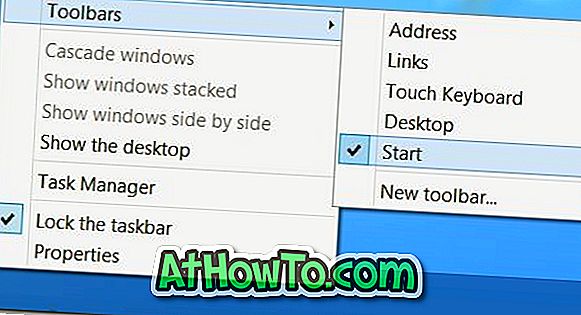
Als u Windows 8.1 gebruikt en de startknop wilt verbergen of verwijderen, kunt u ons volgen hoe u de knop Start in Windows 8.1 kunt verbergen of verwijderen.














